의문
문제: 리소스를 너무 많이 차지하는 QtWebEngineProcess.exe 프로세스를 수정하는 방법은 무엇입니까?
안녕 얘들아. 나는 최근에 내 컴퓨터가 더 크게 작동하고 팬이 더 빨리 회전한다는 것을 알게 되었습니다. 원인을 찾기 위해 작업 관리자를 열고 QtWebEngineProcess.exe라는 프로세스가 실행되는 것을 보았습니다. 어떤 경우에는 컴퓨터로 아무 작업도 하지 않는 동안 여러 인스턴스가 실행되고 최대 200MB의 RAM과 20%의 CPU를 차지하는 것을 볼 수 있습니다. 어떻게 그게 가능합니까? 일종의 버그가 있습니까? 그리고 그 과정은 무엇을 위한 것입니까? 도와주세요!
해결 답변
QtWebEngineProcess.exe 프로세스는 일반적으로 Electronic Arts에서 개발한 Origin 게임 플랫폼과 관련이 있습니다.[1] Steam과 비슷합니다. 사용자는 게임을 구매, 다운로드, 설치 및 업데이트하고, 게임 진행 상황을 저장하고, 사용자 프로필을 관리하고, Twitch TV를 통해 스트리밍하고, Xbox Live와 같은 사이트와 게임 라이브러리를 공유할 수도 있습니다.[2] 페이스북, 플레이스테이션 네트워크 등. 이 플랫폼을 사용하려면 게이머는 공식 웹 사이트에서 사용할 수 있는 Origin 클라이언트를 다운로드해야 합니다.
다른 많은 응용 프로그램과 마찬가지로 Origin은 안정성, 보안, 향상된 구성 및 기타 요소를 개선하기 위한 업데이트를 제공합니다. 그러나 이러한 업데이트 중 하나는
QtWebEngineProcess.exe 때때로 많은 양의 CUP를 사용하는 시스템에. 일부 사용자에 따르면 아무 것도하지 않고 Origin.exe와 거의 같은 양의 리소스를 소비합니다.일부 사용자는 백그라운드에서 실행 중인 클라이언트를 종료할 것을 제안했습니다. 그러나 게임이 실행되면 컴퓨터 리소스가 더 많이 증가하고 컴퓨터 속도가 느려지므로 문제에 대한 답은 아닙니다. 따라서 우리 팀은이 문제에 대한 몇 가지 솔루션을 쌓았으며 너무 많은 리소스를 차지하는 QtWebEngineProcess.exe를 수정하는 방법을 찾을 수 있기를 바랍니다.
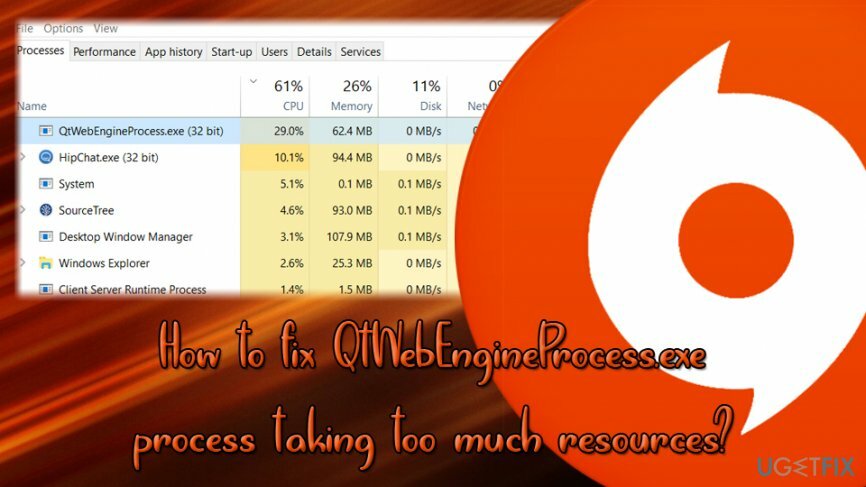
또는 QtWebEngineProcess.exe 프로세스는 Ring Central, BitLord, Steam, Glyph, PlayTV,[3] 프로그램 또는 일부 브라우저. 파일은 DropBox에 의해 디지털 서명됩니다.
이 경우 Qtwebengineprocess.exe 프로세스는 손상되었거나 악의적인 파일에 대해 알리는 오류를 표시합니다.
- QtWebEngineProcess.exe 응용 프로그램 오류.
- QtWebEngineProcess.exe가 문제가 발생해 닫아야 합니다. 불편을 드려 죄송합니다.
- QtWebEngineProcess.exe를 찾을 수 없습니다.
- 프로그램 시작 중 에러: QtWebEngineProcess.exe.
- QtWebEngineProcess.exe가 실패했습니다.
- QtWebEngineProcess.exe 는 유효한 Win32 앱이 아닙니다.
Qtwebengineprocess.exe 문제를 해결하는 방법
손상된 시스템을 복구하려면 라이센스 버전을 구입해야 합니다. 이미지 변경 이미지 변경.
실행 파일이므로 다음을 사용하여 장치를 스캔하는 것이 좋습니다. 이미지 변경맥 세탁기 X9 트로이 목마, 백도어, 랜섬웨어, 루트킷,[4] 스파이웨어, 웜 등 멀웨어는 합법적인 프로세스의 이름을 사용하여 합법적인 시스템 구성 요소로 가장하는 경향이 있으므로 이 절차를 먼저 제안합니다. 실행 파일이 C:\\Program Files가 아니라 C:\\Windows\\ 또는 C:\\Windows\\System32에 있다면 매우 의심해야 합니다. 사기가 완전히 밝혀지면 아래에 제시된 방법을 따르십시오.
Origin 또는 기타 관련 애플리케이션 재설치
손상된 시스템을 복구하려면 라이센스 버전을 구입해야 합니다. 이미지 변경 이미지 변경.
Origin 또는 해당 패치의 손상된 다운로드로 인해 CPU 사용량이 증가한 경우 응용 프로그램을 제거했다가 다시 설치하는 것이 좋습니다(다른 프로그램에서 파일을 사용하는 경우에도 동일하게 수행):
- 마우스 오른쪽 버튼으로 클릭 시작 버튼을 누르고 선택 설정
- 이동 앱 > 앱 및 기능
- 아래로 스크롤하여 찾기 오리진 앱 목록에서
- 그것을 클릭하고 누르십시오 제거
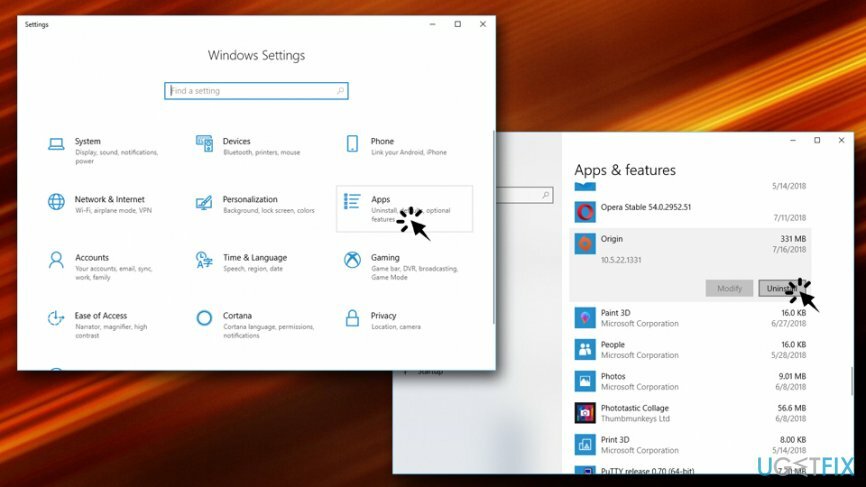
- 다음으로 공식 홈페이지에 접속하여 다운로드 및 설치 클라이언트 다시
시스템 파일 검사기 실행
손상된 시스템을 복구하려면 라이센스 버전을 구입해야 합니다. 이미지 변경 이미지 변경.
SFK(시스템 파일 검사기)는 손상되거나 누락된 파일 수정과 같은 많은 Windows 관련 문제를 해결하는 훌륭한 도구입니다. 다음과 같이하세요:
- 입력 명령 프롬프트 검색창에
- 검색 결과를 마우스 오른쪽 버튼으로 클릭하고 선택 관리자 권한으로 실행
- 언제 사용자 계정 제어 표시, 클릭 네
- 그런 다음 입력 sfc /scannow 명령 프롬프트 창으로 들어가 입력하다
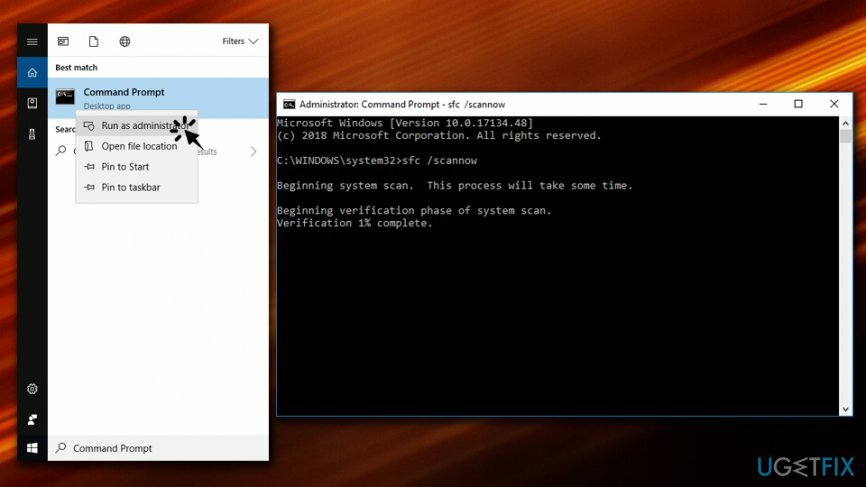
- 스캔이 완료될 때까지 기다리십시오. Windows는 모든 문제를 자동으로 찾아 복구합니다.
DISM 스캔을 사용하여 QtWebEngineProcess.exe 오류 수정
손상된 시스템을 복구하려면 라이센스 버전을 구입해야 합니다. 이미지 변경 이미지 변경.
- 열려있는 관리자: 명령 프롬프트 위에서 설명한대로
- 다음을 입력합니다. DISM /온라인 /Cleanup-Image /RestoreHealth 그리고 누르다 입력하다
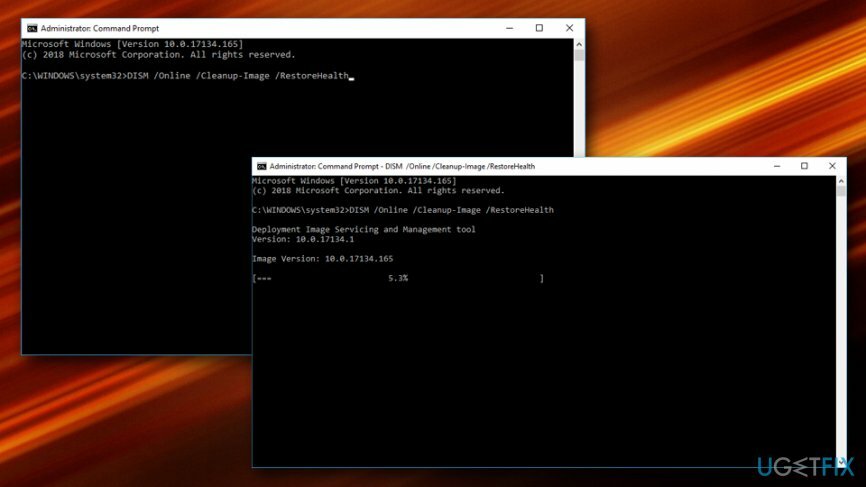
- 스캔이 완료될 때까지 기다렸다가 문제가 지속되는지 확인합니다.
QtWebEngineProcess.exe 프로세스 중지
손상된 시스템을 복구하려면 라이센스 버전을 구입해야 합니다. 이미지 변경 이미지 변경.
백그라운드에서 실행되는 프로세스에 대한 정보를 제공하는 작업 관리자 또는 시스템 모니터링 프로그램을 사용할 수 있습니다. 이러한 기능을 사용하여 CPU와 같은 컴퓨터 리소스의 사용을 나타낼 수도 있습니다.
- 시작 작업 관리자 그리고 찾아 QtWebEngineProcess.exe 프로세스.
-
마우스 오른쪽 버튼으로 클릭 그것에 선택하고 작업을 종료합니다.
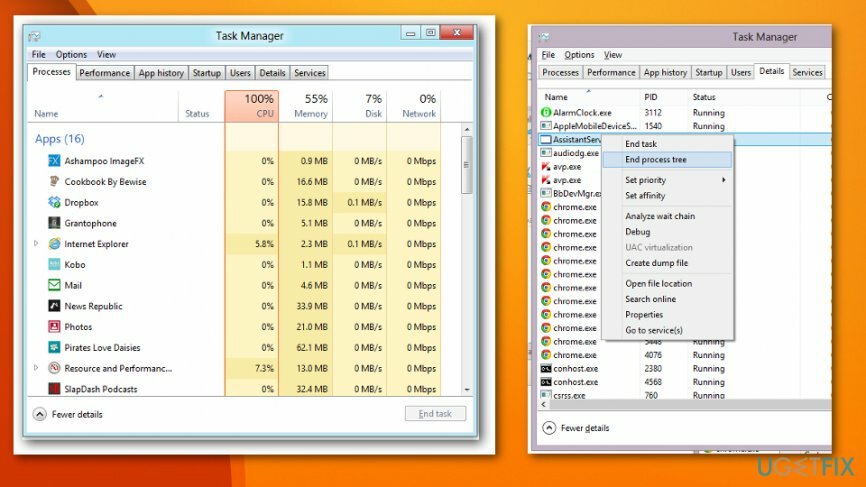
또한 어떤 소프트웨어가 이 파일을 사용하고 있으며 시스템에 문제를 일으키는지 확인할 수 있습니다.
- 마우스 오른쪽 버튼으로 클릭 그만큼 QtWebEngineProcess.exe 작업 관리자에서 선택하고 파일 위치 열기.
- 소프트웨어가 합법적이고 중요한지 확인합니다. 프로세스가 Windows OS 프로그램과 연결된 경우 장치에 보관해야 합니다.
Windows 시스템 복원 사용
손상된 시스템을 복구하려면 라이센스 버전을 구입해야 합니다. 이미지 변경 이미지 변경.
이 Windows OS 기능을 사용하여 최근 변경 사항을 취소하고 OS를 이전 상태로 복원할 수 있습니다.
- 클릭 시작 단추.
- 찾기 또는 검색 시스템 복원.
- 필요한 경우 관리 암호를 입력합니다.
- 복원 지점을 선택하고 프로세스를 따르십시오.
PC에서 드라이버 업데이트
손상된 시스템을 복구하려면 라이센스 버전을 구입해야 합니다. 이미지 변경 이미지 변경.
실행 파일 문제는 오래된 드라이버나 소프트웨어로 인해 발생할 수 있으므로 가능한 업데이트를 확인해야 할 수 있으며 QtWebEngineProcess.exe 오류 문제가 사라질 수 있습니다.
- 모든 오래된 드라이버를 표시하고 인스턴스에서 업데이트하는 드라이버 업데이트 도구를 사용할 수 있습니다.
- 또한 각각의 업데이트를 수동으로 확인할 수도 있지만 이 방법은 시간이 걸리고 잘못된 드라이버를 설치하면 더 많은 문제가 발생할 수 있습니다.
Windows 업데이트 설치
손상된 시스템을 복구하려면 라이센스 버전을 구입해야 합니다. 이미지 변경 이미지 변경.
Microsoft는 지속적으로 Windows 시스템을 업데이트하며 QtWebEngineProcess.exe가 연결될 수 있기 때문에 OS 프로그램을 사용하면 사용 가능한 업데이트를 찾아 문제를 해결하기 위한 솔루션으로 설치해야 합니다. 문제.
- 클릭 시작 단추.
- 입력하다 업데이트 검색 상자로 이동하고 Enter 키를 누릅니다.
- 언제 Windows 업데이트 대화 상자 사용 가능한 경우 창이 나타납니다.
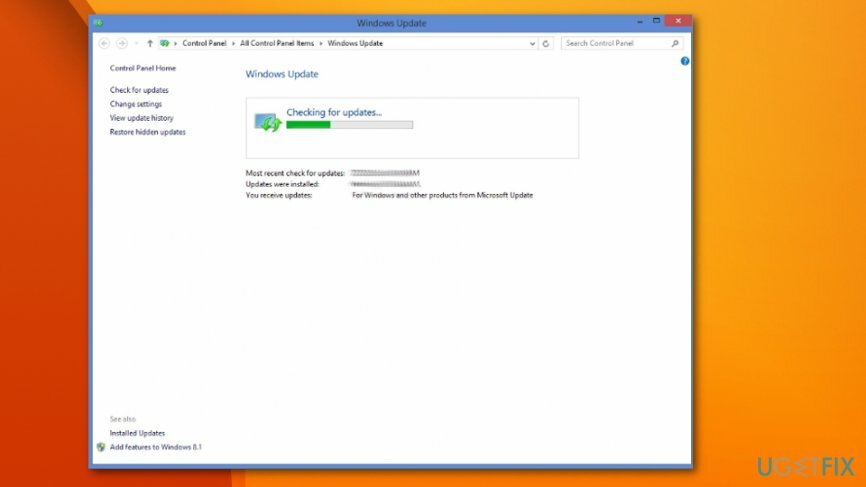
- 최근 업데이트가 있는 경우 클릭 업데이트 설치 그리고 설치를 진행합니다.
자동으로 오류 복구
ugetfix.com 팀은 사용자가 오류를 제거하기 위한 최상의 솔루션을 찾도록 돕기 위해 최선을 다하고 있습니다. 수동 수리 기술로 어려움을 겪고 싶지 않다면 자동 소프트웨어를 사용하십시오. 모든 권장 제품은 당사 전문가의 테스트 및 승인을 거쳤습니다. 오류를 수정하는 데 사용할 수 있는 도구는 다음과 같습니다.
권하다
지금 그것을 할!
수정 다운로드행복
보장하다
지금 그것을 할!
수정 다운로드행복
보장하다
Reimage를 사용하여 오류를 수정하지 못한 경우 지원 팀에 도움을 요청하십시오. 귀하의 문제에 대해 알아야 한다고 생각하는 모든 세부 정보를 알려주십시오.
특허 받은 이 수리 프로세스는 사용자 컴퓨터에서 손상되거나 누락된 파일을 대체할 수 있는 2,500만 개의 구성 요소 데이터베이스를 사용합니다.
손상된 시스템을 복구하려면 라이센스 버전을 구입해야 합니다. 이미지 변경 맬웨어 제거 도구.

완전히 익명을 유지하고 ISP와 정부가 감시 당신에, 당신은 고용해야 개인 인터넷 액세스 VPN. 모든 정보를 암호화하여 완전히 익명으로 유지하면서 인터넷에 연결할 수 있고 추적기, 광고 및 악성 콘텐츠를 방지할 수 있습니다. 가장 중요한 것은 NSA 및 기타 정부 기관이 뒤에서 수행하는 불법 감시 활동을 중단하는 것입니다.
컴퓨터를 사용하는 동안 예상치 못한 상황이 언제든지 발생할 수 있습니다. 정전으로 인해 컴퓨터가 꺼지거나, 죽음의 블루 스크린(BSoD)이 발생할 수 있습니다. 또는 잠시 자리를 비웠을 때 임의의 Windows 업데이트가 컴퓨터에 발생할 수 있습니다. 분. 결과적으로 학업, 중요한 문서 및 기타 데이터가 손실될 수 있습니다. 에게 다시 덮다 손실된 파일, 당신은 사용할 수 있습니다 데이터 복구 프로 – 하드 드라이브에서 아직 사용할 수 있는 파일의 복사본을 검색하여 빠르게 검색합니다.